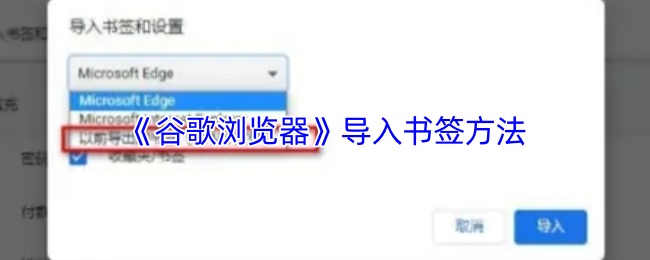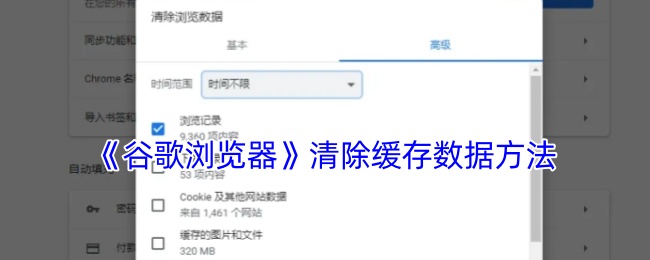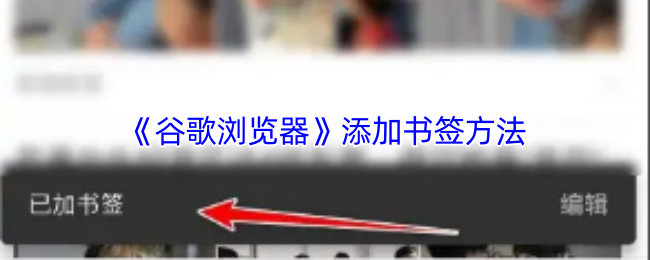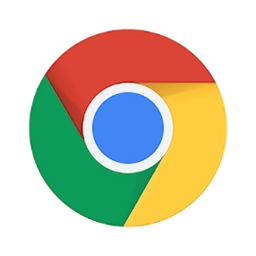谷歌浏览器作为我们日常使用的重要工具之一,在处理各种文件类型时都表现得相当出色,特别是当我们需要下载PDF文件时,它的操作既简单又直观。那么,如何在谷歌浏览器中设置下载PDF文件呢?下面小编就将为大家带来详细的介绍。
>>《手机谷歌浏览器》下载网页视频方法
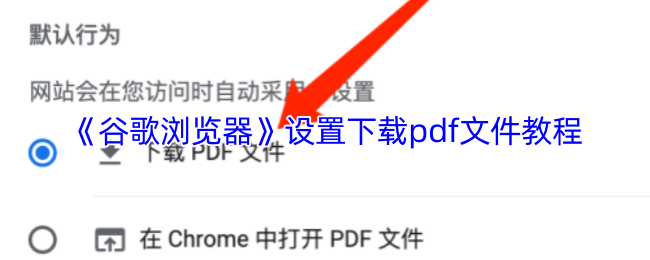
谷歌浏览器怎么下载pdf文件?
1、打开谷歌浏览器后,网站设置页面中,点击更多内容设置。

2、在更多内容设置页面,点击PDF文档。
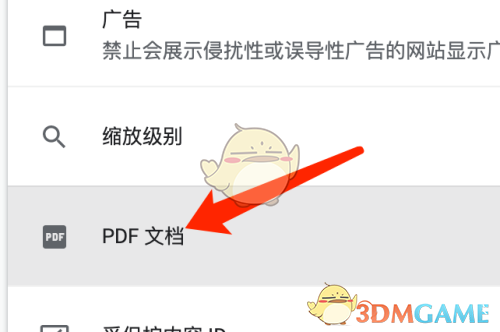
3、在PDF文档设置页面,选择下载PDF文件选项即可。
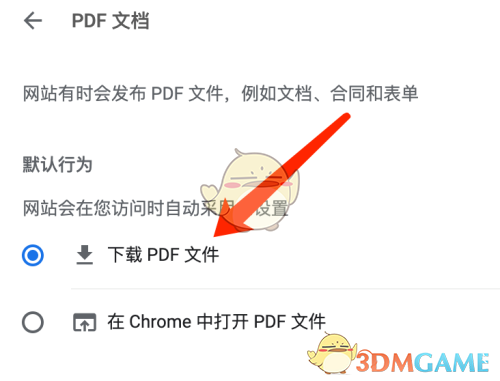
以上就是小编带来的谷歌浏览器怎么下载pdf文件?设置下载pdf文件教程,更多相关资讯教程,请关注阿里西西手游网。
本文内容来源于互联网,如有侵权请联系删除。